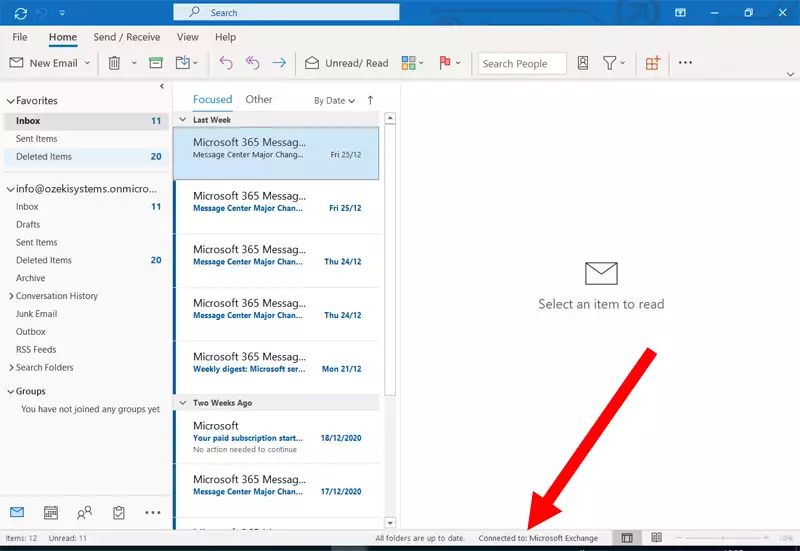Intercambiar mensajes en la puerta de enlace SMS
Después de configurar la Puerta de enlace SMS de Ozeki y el servidor Exchange, debes verificar que todo funcione correctamente. La mejor manera de hacerlo es comprobar si has recibido el correo electrónico de validación de Microsoft.
Puedes verificarlo visitando la Puerta de enlace SMS y revisando el Registro SMTP. Este tutorial te guiará a través de cada paso necesario para acceder al archivo de registro y encontrar el correo de validación, y luego comenzar a enviar mensajes SMS desde Outlook.
Paso 1 - Abrir SMTP
El primer paso es abrir la Puerta de enlace SMS y buscar tu Servidor SMTP en el panel de Usuarios y Aplicaciones. Haz clic en él para ver los detalles del servidor. Puedes ver dónde hacer clic en la Figura 1.
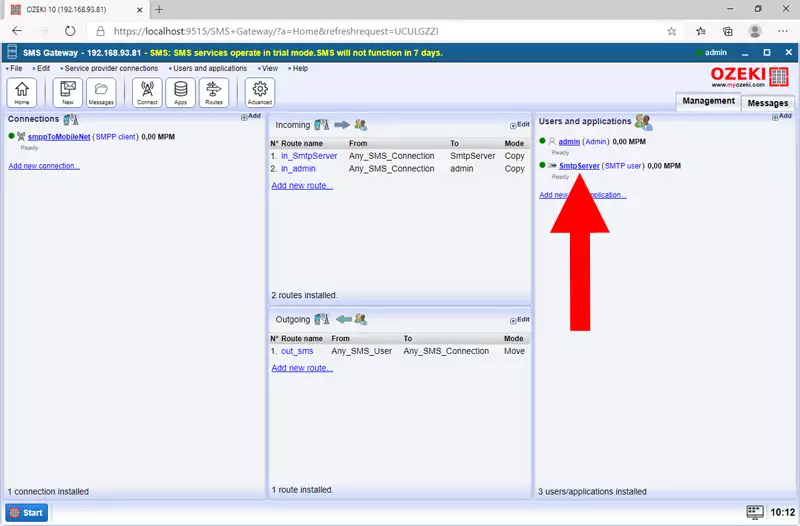
Paso 2 - Verificar el registro SMTP
Ahora, en la pestaña Eventos, podrás ver el registro del servidor. Este anota cada evento ocurrido en el servidor para facilitar el mantenimiento. En la Figura 2, puedes ver el registro de validación resaltado en rojo. Esto significa que el correo de validación ha llegado desde el servidor Exchange. Haz clic en la carpeta Enviados ubicada en el lado izquierdo de la pantalla para continuar.
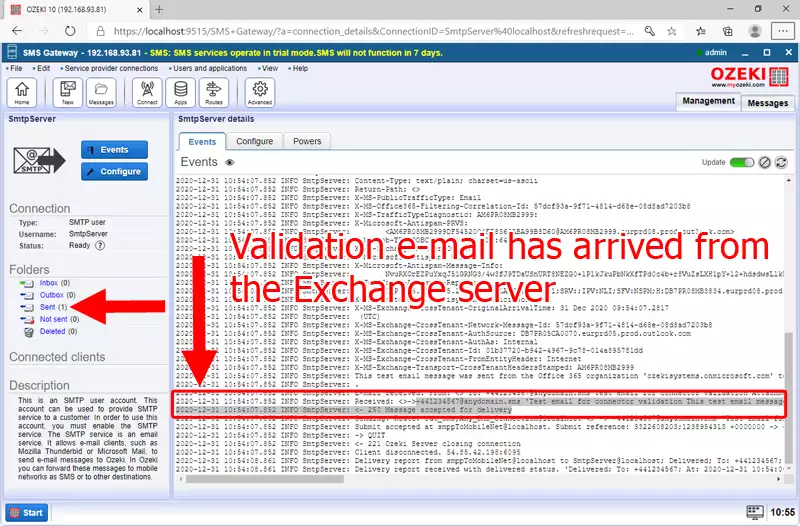
Paso 3 - Abrir la bandeja de enviados SMTP
Aquí, en la carpeta Enviados, puedes ver que has enviado un correo de validación desde tu servidor SMTP. Este fue un mensaje automático; no se requiere ninguna acción adicional. Puedes ver el mensaje en la Figura 3.
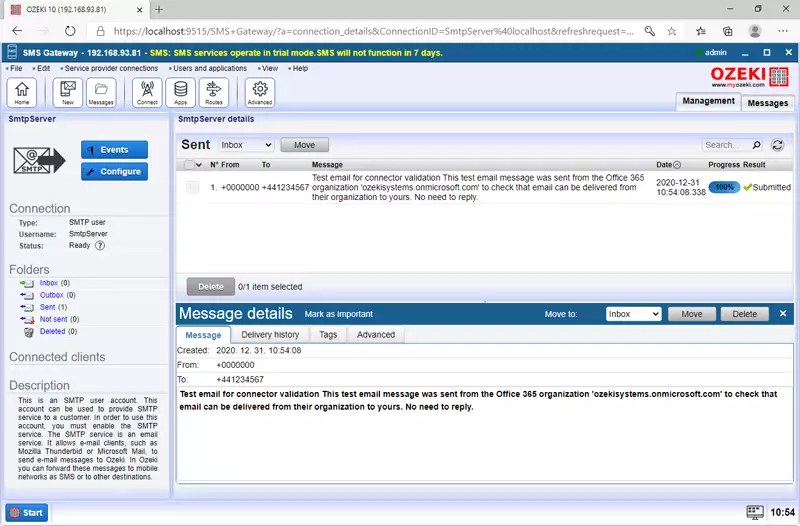
Paso 4 - Abrir el cliente SMPP
Ahora necesitas abrir los detalles del cliente SMPP. Para hacerlo, regresa a la página principal de la Puerta de enlace SMS. En el lado izquierdo de la pantalla encontrarás el panel de conexiones. Como puedes ver en la Figura 4, debes buscar tu cliente SMPP. Haz clic en él para ver sus detalles.
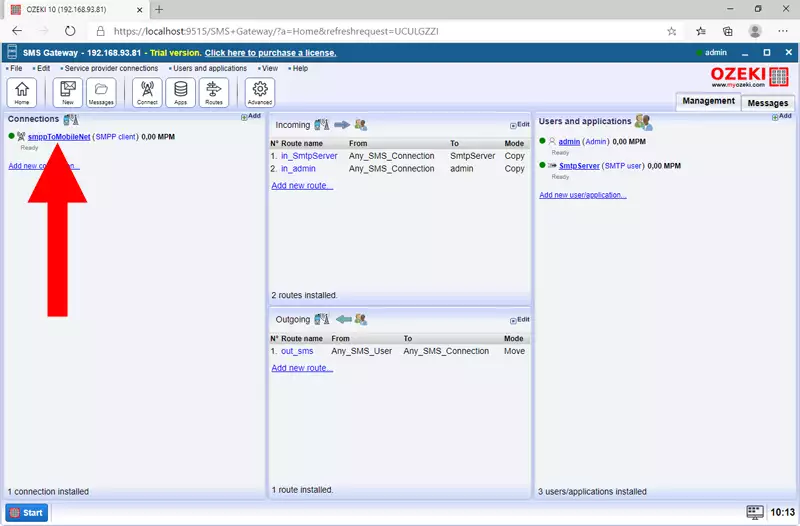
Paso 5 - Verificar el registro SMPP
Como puedes ver en la Figura 5, el registro muestra que el mensaje de validación fue recibido exitosamente. Esto significa que tienes una conexión funcional, por lo que puedes comenzar a enviar SMS desde Outlook.
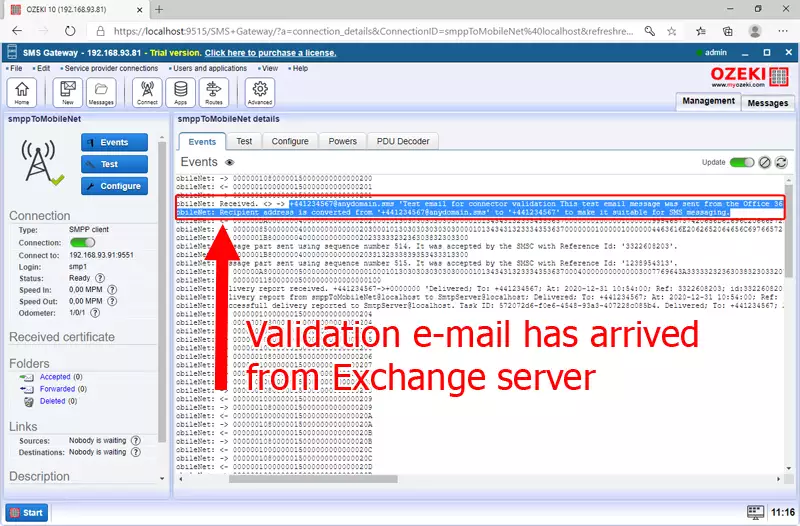
Paso 6 - Abrir Microsoft Outlook
Para comenzar a enviar SMS desde Outlook, primero debes abrir Outlook. Como puedes ver en la Figura 6, puedes hacerlo abriendo el menú de inicio y escribiendo Outlook. Tu computadora encontrará la aplicación. Haz clic en ella para iniciar el programa.
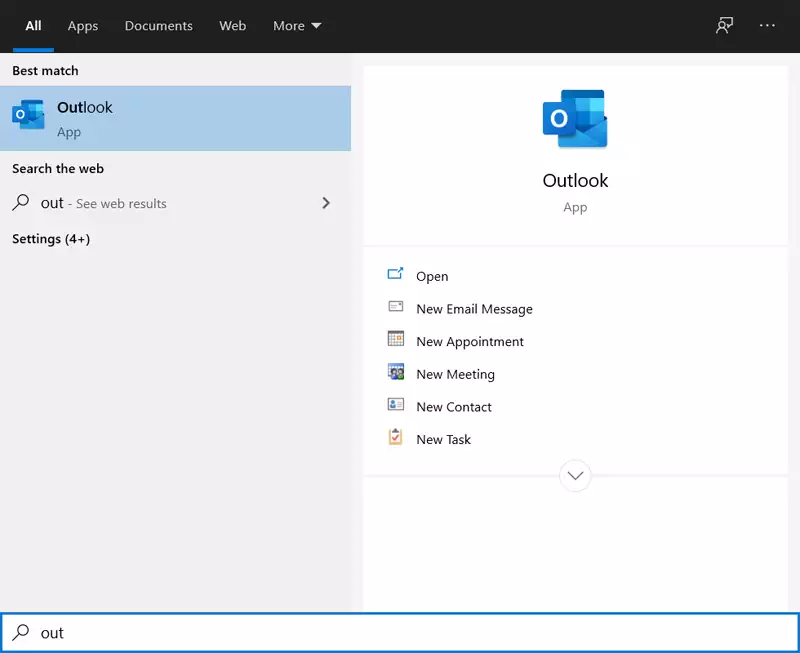
Paso 7 - Componer un nuevo correo
Ahora necesitas iniciar el proceso de composición de correo. Haz clic en el botón Nuevo correo en la parte superior izquierda de la pantalla, como puedes ver en la Figura 7. Haz clic en él y se abrirá la ventana de composición de mensajes.
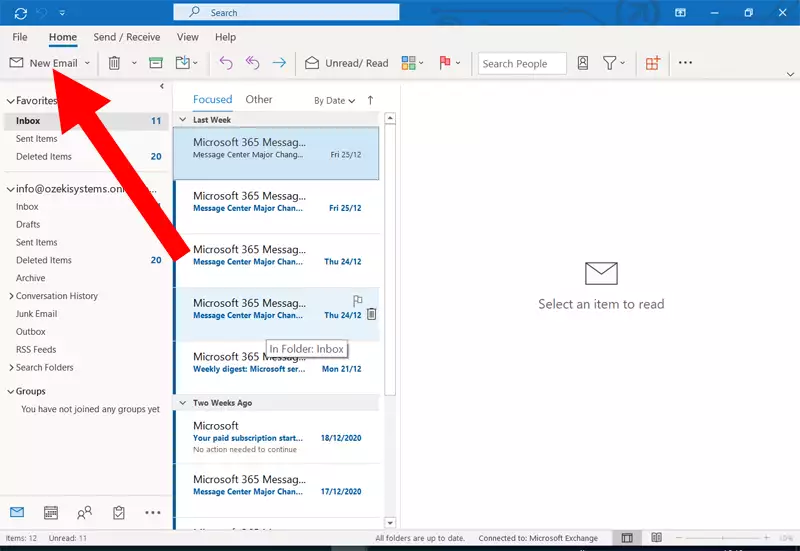
Paso 8 - Ingresar la dirección de correo y el mensaje
Redacta un mensaje con el campo Para llenado con la dirección del destinatario, que será el dominio del número de teléfono, un asunto y el cuerpo del correo. Proporciona esa información y haz clic en el botón Enviar. Esto iniciará el proceso de envío del mensaje. Puedes ver la información requerida en la Figura 8.
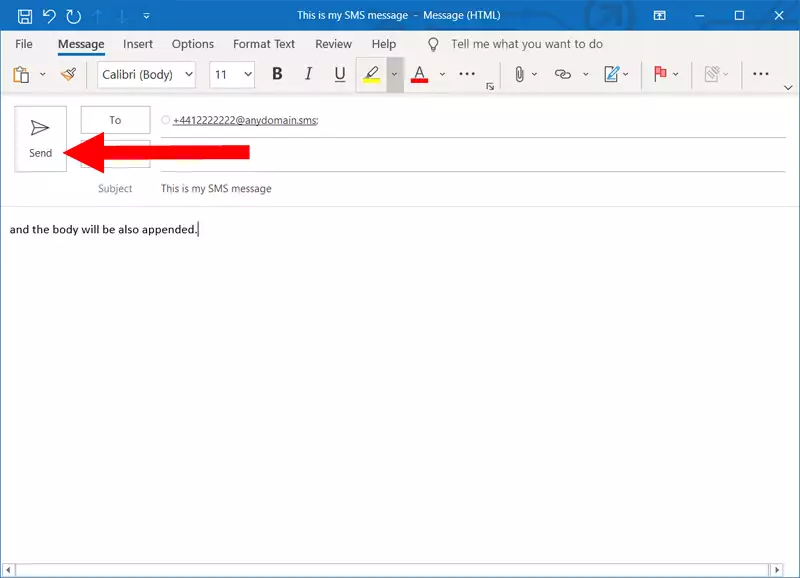
Paso 9 - El mensaje fue enviado
En la parte inferior de Microsoft Outlook, puedes ver un indicador de estado. Si el texto es el mismo que en la Figura 9, significa que tienes una conexión funcional con Microsoft Exchange, por lo que el mensaje fue enviado al teléfono exitosamente.